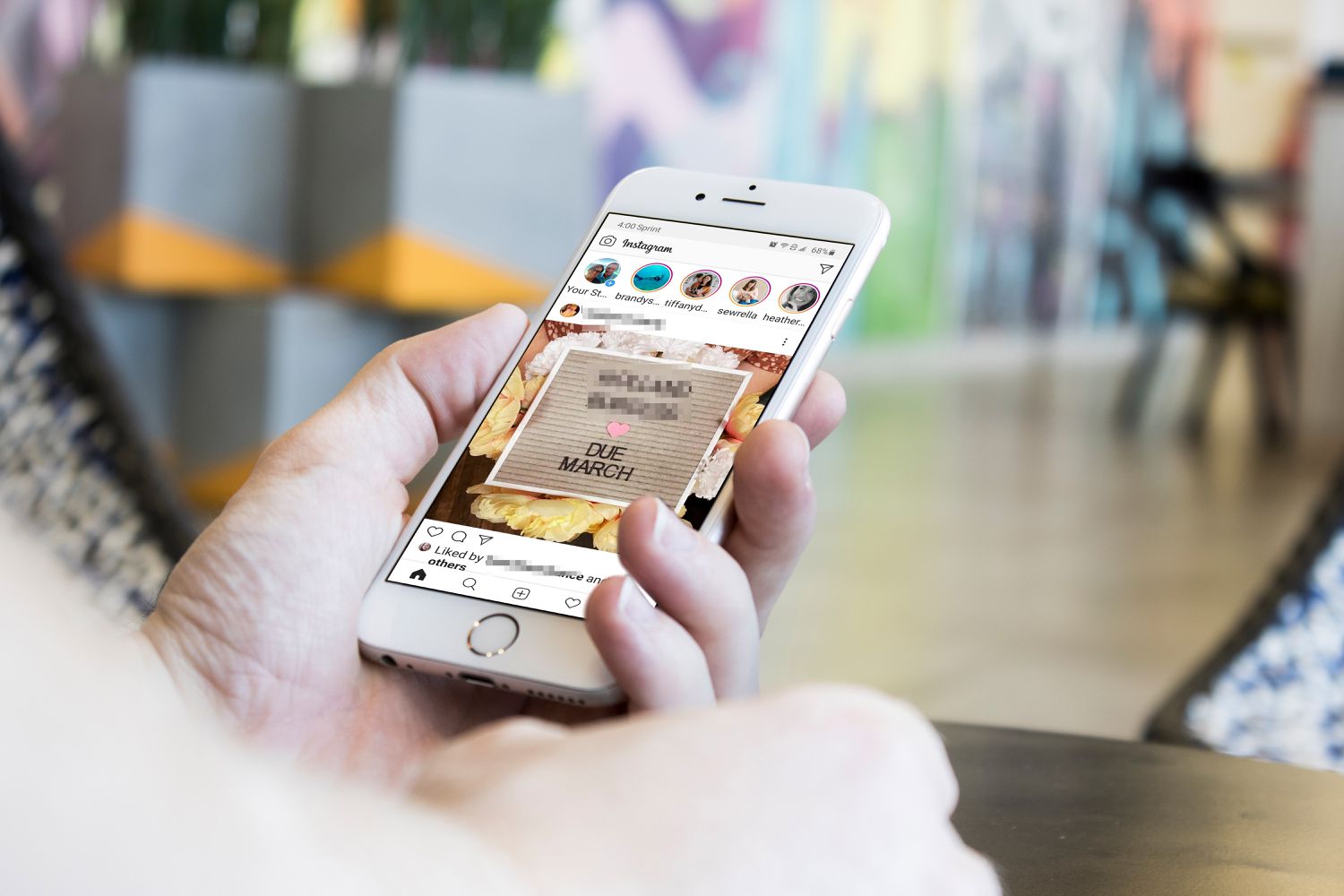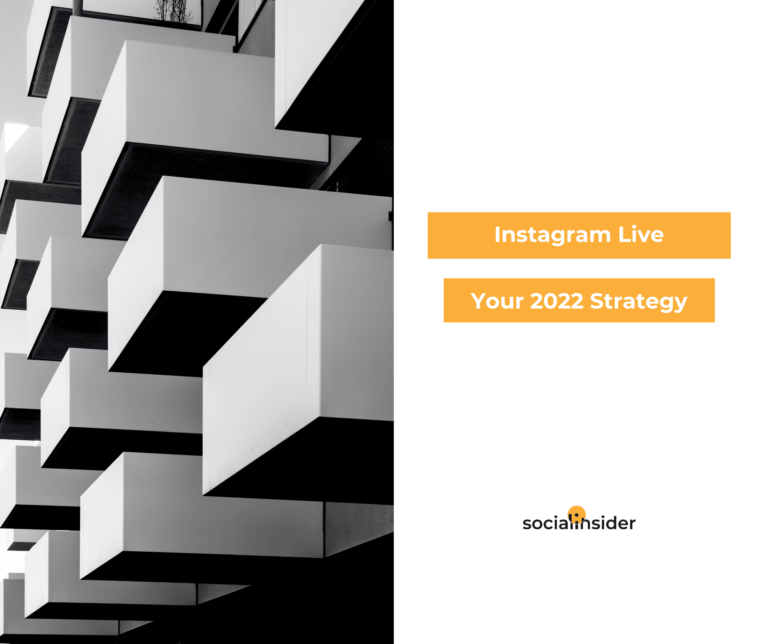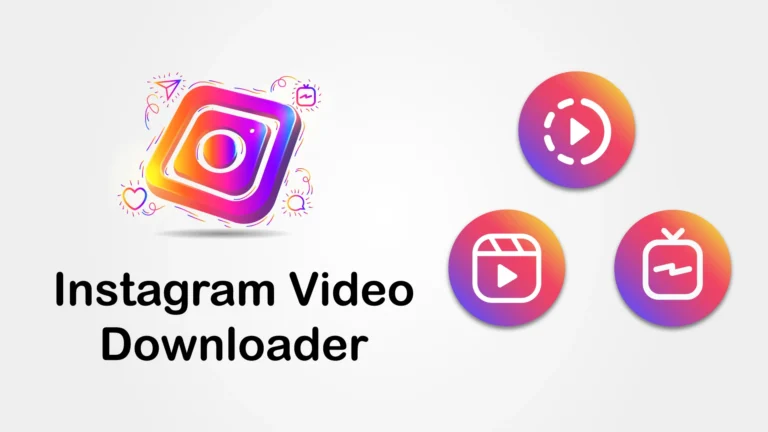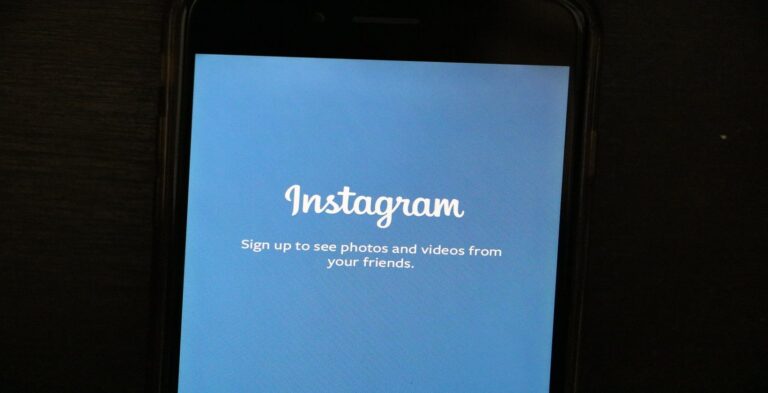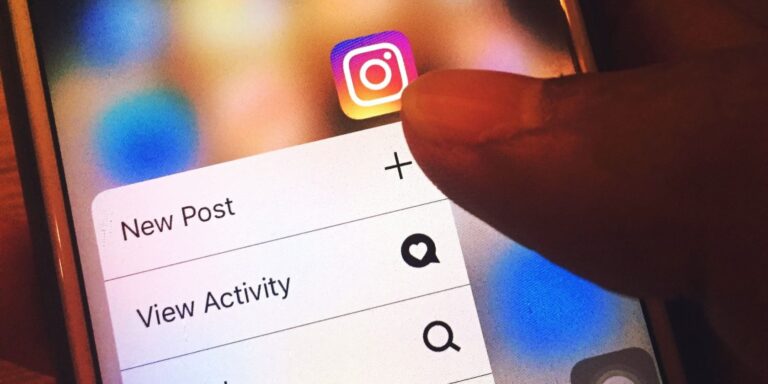How to enable notifications on Instagram
What to know
- W aplikacji Instagram przejdź do swojego profilu i dotknij Settings > Powiadomienia, i wybierz te, które chcesz otrzymać.
- Na pulpicie przejdź do swojego profilu i stuknij Settings > Naciskać Notifications, i dokonaj wyboru.
W tym artykule wyjaśniono, jak otrzymywać powiadomienia z Instagrama w aplikacji mobilnej i witrynie na komputery, jak zarządzać powiadomieniami e-mail i jak otrzymywać powiadomienia dla określonych kont.
Jak otrzymywać powiadomienia z Instagrama w aplikacji
Po zainstalowaniu Instagrama powiadomienia są domyślnie włączone. Jeśli nie otrzymujesz już powiadomień, może to być spowodowane wyłączeniem ich w aplikacji Instagram lub użyciem bardziej ogólnych elementów sterujących powiadomieniami na urządzeniu. Oto jak je ponownie włączyć.
-
Otwórz aplikację Instagram na swoim urządzeniu mobilnym i dotknij Profile ikonę w prawym dolnym rogu ekranu.
-
Na stronie swojego profilu stuknij ikonę hamburger menu w prawym górnym rogu.
-
Get Settings w wysuwanym menu, które się pojawi.
-
At Settings ekran, stuknij Notifications.
-
Najpierw upewnij się, że Wstrzymaj wszystko opcja jest wyłączona (szara). Jeśli jest włączona, nie będziesz otrzymywać żadnych powiadomień przez określony czas.
-
Get Posts, stories and comments.
-
Przewiń do dołu strony i dotknij Additional options in the system settings.
-
Turn on Wszystkie powiadomienia na Instagramie przełączyć, dotykając go.
Jeśli jesteś użytkownikiem systemu iOS, być może będziesz musiał przejść do Ustawienia > Powiadomienia and tap on Instagram aplikację, aby dostosować ustawienia.
-
Przewiń listę dostępnych opcji, aby indywidualnie kontrolować, które powiadomienia chcesz otrzymywać.
Alternatywnym sposobem dostosowania powiadomień jest przejście do każdej kategorii na stronie Notifications ekran i dostosować je według podkategorii. Daje to bardzo szczegółową kontrolę, ale przejrzenie wszystkich różnych powiadomień może zająć trochę czasu. Masz możliwość włączenia powiadomień From all lub tylko Od ludzi, których obserwuję.
w Posts, stories and comments sekcji możesz włączyć powiadomienia dla:
- Likes: wyłącz lub wybierz osoby, które mają otrzymywać powiadomienia o polubieniu utworzonego przez nich posta.
- Polubienia i komentarze do zdjęć: wyłącz lub wybierz osoby, które mają otrzymywać powiadomienia o polubieniach lub komentowaniu publikowanych przez Ciebie zdjęć.
- Twoje zdjęcia: wyłącz lub wybierz osoby, które mają otrzymywać powiadomienia o polubieniach lub komentowaniu zdjęć, na których Cię oznaczono.
- Comments: Wyłącz lub wybierz, o kim chcesz otrzymywać powiadomienia, gdy polubią lub komentować komentarze, które zostawiasz na Instagramie.
- Comment likes and pins: włącz lub wyłącz powiadomienia o polubieniach komentarzy i przypięciach.
- First posts and stories: włącz powiadomienia o pierwszym poście od nowych obserwujących lub o relacjach od Twoich obserwujących.
Jeśli zdecydujesz się przejść do każdej kategorii i zmienić to, co robisz i o czym nie otrzymujesz powiadomień, a wcześniej miałeś je wyłączone, zostaniesz przeniesiony do Powiadomienie aplikacji ekran, aby ogólnie włączyć powiadomienia przy pierwszej próbie zmiany ustawienia.
Jak włączyć powiadomienia o postach w aplikacji Instagram dla kont indywidualnych
Innym sposobem kontrolowania powiadomień na Instagramie jest włączenie ich dla poszczególnych kont. Dzięki temu możesz określić, co chcesz widzieć od każdego użytkownika, z którym jesteś połączony.
-
Otwórz aplikację Instagram i stuknij ikonę wyszukiwania na dolnym pasku nawigacyjnym.
-
Na stronie wyszukiwania dotknij paska wyszukiwania i zacznij wpisywać nazwisko osoby, od której chcesz otrzymywać powiadomienia.
-
Wybierz właściwy profil z wyników wyszukiwania, aby przejść do strony tego profilu.
-
Stuknij ikonę dzwonka w prawym górnym rogu ekranu.
-
Na tym ekranie możesz włączyć powiadomienia dla Posts, Stories, Telewizja na Instagramie, I Wideo na żywo.
Jak włączyć powiadomienia z Instagrama na komputerze
Jeśli korzystasz z komputerowej wersji Instagrama, możesz tam również zmienić powiadomienia.
Zmiana preferencji powiadomień dotyczy tylko urządzenia, na którym je zmieniasz. Jeśli więc zmieniasz je na komputerze stacjonarnym za pośrednictwem przeglądarki internetowej, nie ma to wpływu na powiadomienia otrzymywane podczas korzystania z aplikacji Instagram na urządzeniu mobilnym.
-
Otwórz Instagram w przeglądarce internetowej, a następnie kliknij swój Profile ikonę w prawym górnym rogu ekranu.
-
Choose Settings w wyświetlonym menu.
-
Choose Push notifications.
-
Przewiń listę na następnym ekranie i dostosuj powiadomienia, które chcesz lub nie chcesz otrzymywać. Opcje te obejmują:
- Likes
- Comments
- Likes on comments
- Polubienia i komentarze do zdjęć, na których jesteś
- Zaakceptuj prośby o śledzenie
- Friends on Instagram
- Bezpośrednie prośby na Instagramie
- Instagram Direct
- Reminders
- First posts and stories
- Liczba wyświetleń w telewizji na Instagramie
- Żądania wsparcia
- Wideo na żywo
Dla każdego wyboru możesz wybrać NA Or Wyłączony. W niektórych przypadkach dostępne są opcje Wyłączony, Od ludzi, których obserwujęOr From all.
Po dokonaniu wyboru możesz wrócić do Instagrama, a nowe ustawienia zostaną automatycznie zapisane.
Zmiana powiadomień e-mail na Instagramie
Ostatnim miejscem, w którym możesz chcieć dostosować powiadomienia na Instagramie, jest kategoria E-mail i SMS. Tutaj możesz kontrolować otrzymywane powiadomienia e-mail. Aby się tam dostać, kliknij swoje zdjęcie profilowe, a następnie Settings > E-mail i SMS. Tutaj możesz zaznaczyć lub odznaczyć dowolne preferowane opcje poczty e-mail. Do wyboru są:
- E-maile zwrotne
- E-mail z przypomnieniem
- E-maile dotyczące produktów
- Wiadomości e-mail
- E-maile dotyczące marek zakupowych
- E-maile z torbami na zakupy
- Wiadomości tekstowe (SMS).